Alcatel ONE TOUCH 990: Google Календарь,
Google Календарь,: Alcatel ONE TOUCH 990
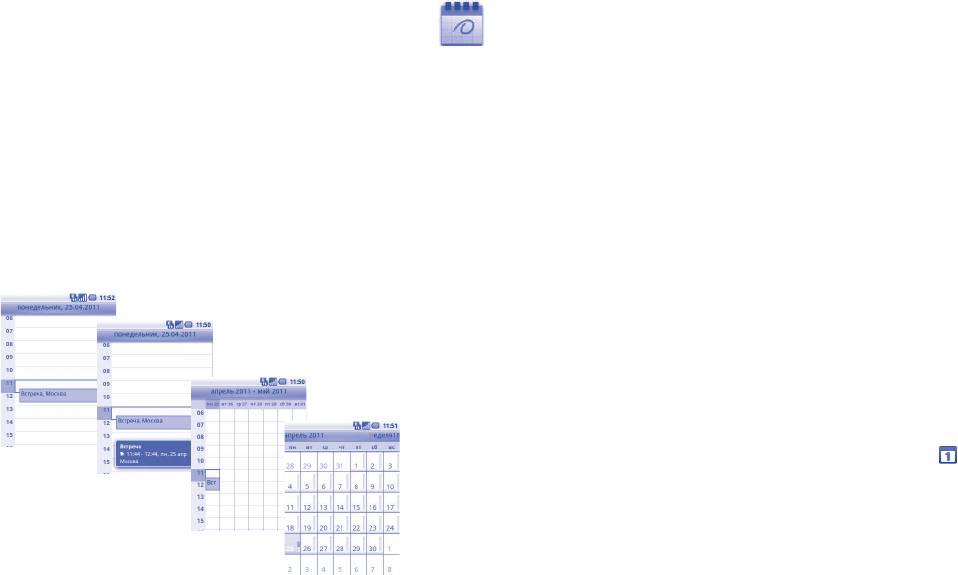
5.1.2 Создание нового события
Вы можете добавлять новые события в любом режиме просмотра
Google Календарь,
5
Календаря.
Будильник и Калькулятор .
• Нажмите клавишу Меню с экрана Календаря, далее
Дополнительно\Новое событие для доступа к режиму
редактирования новых событий.
• Заполните все необходимые данные для нового события. Если
5.1 Google Календарь ...........................
это событие на весь день, вы можете выбрать Весь день.
Используйте Google Календарь для того, чтобы отслеживать
• Пригласите гостей на мероприятие. Введите адреса
важные встречи, мероприятия и т.д.
электронной почты гостей, которых вы хотите пригласить,
разделяя их запятыми. Если гости также используют Google
Для доступа к этой функции, нажмите на вкладку Приложения с
Календарь, они получат приглашение от календаря и по
Главного экрана, выберите Календарь.
электронной почты.
• Для завершения нажмите Готово.
5.1.1 Многорежимный просмотр
Чтобы создать событие с экрана режима просмотра Дня, Недели
Вы можете отобразить календарь на день, неделю, месяц или
или Месяца, нажмите и удерживайте свободное место или событии
повестку дня.
для открытия списка опций, затем нажмите Новое событие для
Для того, чтобы изменить режим просмотра Календаря, нажмите
доступа к экрану режиму редактирования события.
клавишу Меню, затем День, Неделя, Месяц или Повестка дня.
5.1.3 Удаление или редактирование события
Повестка дня
Для того, чтобы удалить или редактировать событие, нажмите
Просмотр по дням
на событие для доступа к экрану режима редактирования,
нажмите клавишу Меню, выберите Редактировать событие или
Удалить событие.
Просмотр по неделям
5.1.4 Напоминания
Просмотр
Week 31
по месяцам
Если установлено напоминание о событии, при приходит время
напоминания на строке Состояния появится иконка
.
В повестке дня, просмотре Дня
Нажмите и потяните вниз строку состояния для открытия панели
или Недели нажмите на событие
уведомлений, нажмите на название события, для того чтобы
для просмотра подробной
просмотреть список уведомлений Календаря.
информации.
Нажмите на день в просмотре
Месяца для открытия события.
65 66
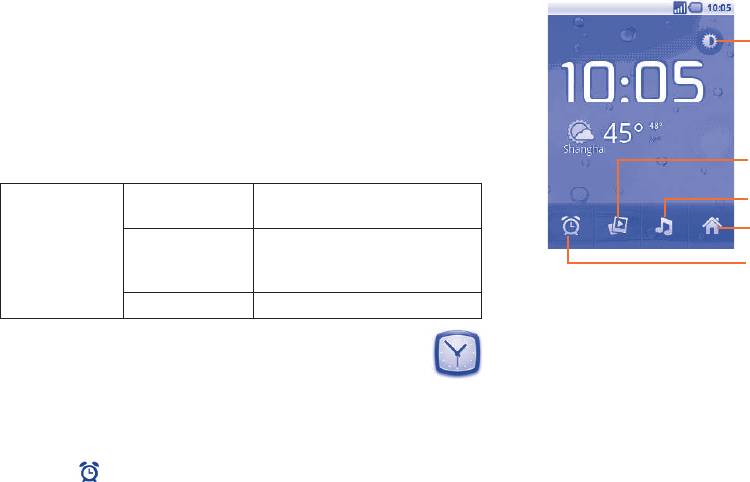
Нажмите
Дремать для того чтобы отключить все напоминания о
мероприятиях в течение 5 минут.
Нажмите, для затемнения экрана.
Нажмите Удалить для того чтобы удалить все напоминания из
списка.
Нажмите клавишу Назад для того, чтобы сохранить напоминания
в строке состояния и панели уведомлений.
Нажмите для запуска Слайдшоу
Нажмите клавишу Меню с экрана Календаря для открытия
из рисунков, хранящихся в
опций:
Галерее.
Нажмите для воспроизведения
Новое
Добавить новое событие
музыки.
событие
Нажмите для возврата на
Мой
Показать или скрыть,
Главный экран.
Дополнительно
календарь
удалить или добавить
Нажмите, чтобы установить
календарь
будильник
Настройки Настройки календаря
5.2.1 Установить будильник
Из экрана Часы,нажмите на уже существующее время
5.2 Часы ...........................................
будильника или нажмите Меню и далее Добавить будильник
Ваш телефон оснащен встроенными часами.
для доступа к экрану редактирования будильника.
Для доступа к этой функции, откройте вкладку Приложений из
• Включить
Выберите для включения будильника.
Главного экрана, затем выберите Часы.
будильник
Нажмите
в нижней части экрана. Выберите Добавить
• Время Нажмите для установки времени.
будильник, для того чтобы установить будильник. Далее
• Повтор Нажмите для выбора дней работы
нажмите Установить для сохранения.
будильника
• Мелодия Нажмите для выбора мелодии будильника
• Вибросигнал Нажмите для активации вибросигнала
• Ярлык Нажмите для установки имени будильника
Для завершения, нажмите Готово.
67 68
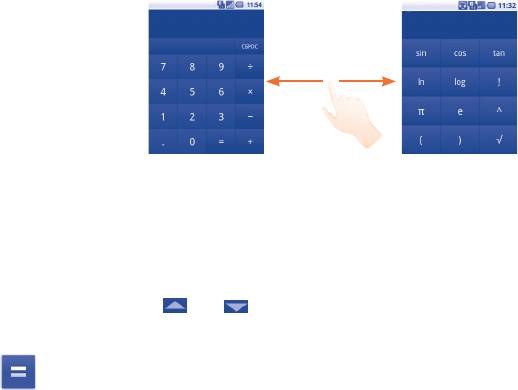
5.2.2 Изменение настроек будильника
Нажмите клавишу Меню с экрана Будильника, затем выберите
Настройки. Доступны следующие опции:
• Будильник в тихом
Выберите режим сигнала будильника
режиме
когда телефон находится в режиме Без
звука
• Громкость
Нажмите для установки громкости
будильника
сигнала
Введите цифру или арифметическую операцию, которая должна
быть выполнена, введите следующую цифру, нажмите “=” для
• Продолжительность
Нажмите для установки
отображения результата. Нажмите СБРОС для удаления цифры,
спящего режима
продолжительности спящего режима
нажмите и удерживайте СБРОС для удаления всех цифр. Вы
можете очистить историю калькулятора нажатием клавиши
• Функции боковой
Нажмите боковую клавишу Увеличение/
Меню и далее Очистить историю.
клавиши
Уменьшение громкости для установки
громкости сигнала будильника: Нет,
Нажмите
или для просмотра истории калькулятора.
Спящий режим или Отключить
Когда вы ввели номер или операцию, нажмите и удерживайте
панель ввода для открытия списка опций:
5.3 Калькулятор ...................................
• Выбрать все Выделить весь текст
При помощи калькулятора можно решать многие математические
задачи.
• Выбрать текст Выберите, какую именно часть текста вы
хотите выделить
Для доступа к этой функции, откройте с Главного экрана
вкладку Приложения, выберите Калькулятор.
• Вырезать все Удалить весь текст
Доступны две панели: Основная и Дополнительная панель.
• Копировать все Скопировать весь текст
Для переключения панелей вы можете использовать два
• Способ ввода Выберите способ ввода текста
способа:
(1)
• Вставить
Вставить скопированный вами текст
• Для открытия Дополнительной панели, нажмите и перетащите
основной экран влево.
• Или нажмите клавишу Меню с основной панели для открытия
списка опций и далее Дополнительная панель.
(1)
Данная опция не будет появляться до тех пор, пока не будет
скопирована или вырезана.
69 70
Оглавление
- Содержание
- Меры безопасности .............
- Общая информация
- Ваш телефон .................
- Ввод текста ....................
- Набор, Вызовы и Контакты
- Google Messaging, Gmail/
- Google Календарь,
- Подключения ..................
- Android Маркет .......
- Мультимедийные
- Google Maps ...............
- Другие ........................
- Настройки ..............
- Эффективное
- Гарантия на телефон .....
- Аксессуары ............... Возможные
- Спецификация






